Dim myPath
set WshShell = CreateObject ("WScript. Shell ")retVal = WshShell. Изпълни ("C: \ temp \ firefox", 3)
WScript. напускам
Можете да замените всяка програма в низ, където в момента имам Firefox, и ако приложението го позволява. Той ще стартира максимално. Някои приложения не Например, тази техника работи за Firefox, но изглежда, че Chrome има свой собствен ум. Независимо от това, този скрипт ще работи с повечето приложения.
Отваряне на документи, увеличени в Word
За да увеличите максимално всеки документ на Word, като използвате нищо повече от команден бутон в Word, ще трябва да активирате режима на програмист. За да направите това, щракнете върху бутона на Windows и изберете Word Options в долната част на падащото меню. В менюто Опции изберете „Показване на раздела за програмисти в лентата“.
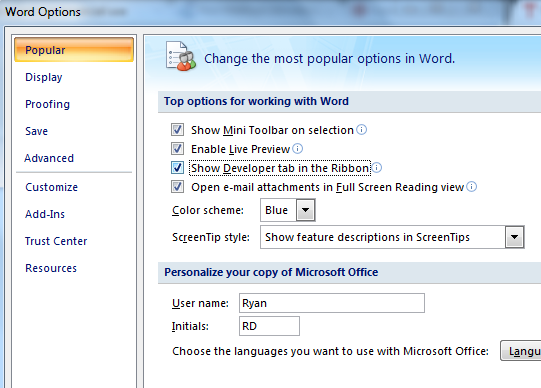
Сега можете да изберете елемента от менюто на програмист и да използвате „режим на проектиране“, Където можете да кодирате страхотна функционалност във вашите документи на Word. За да създадете бутон, който може да увеличи документа до пълен екран, просто активирайте режим на проектиране, щракнете върху падащия бутон Форми и щракнете върху обекта на бутона.
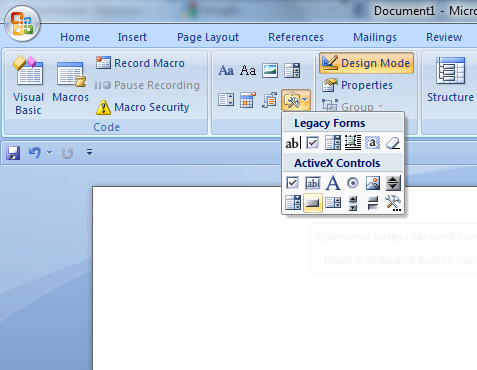
Поставете бутона навсякъде, където искате, в документа си. Щракнете с десния бутон върху бутона, изберете Обект на CommandButton и след това щракнете Вижте кода. Сега има две неща, които можете да направите, за да увеличите максимално прозореца. Можете или да принудите самото приложение на Windows да максимизира по този начин.
Приложение. WindowState = wdWindowStateMaximize
Или можете да накарате целия документ да излезе на цял екран и да премахнете лентите с инструменти заглавие напълно.
ActiveWindow. View. FullScreen = Вярно
Това поставя целия документ в цял екран с активиран само линийка (ако щракнете върху бутона на линийката в горната лява част). За да излезете от режим на цял екран, просто докоснете клавиша Escape.
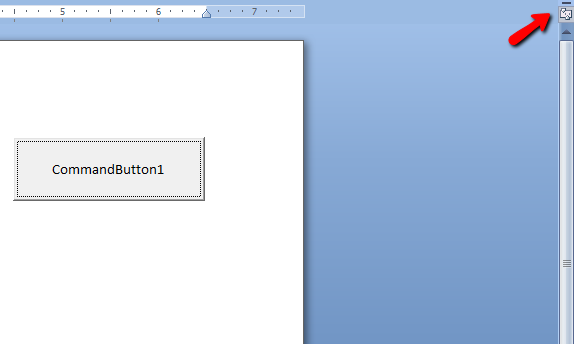
За какво може да се използва това? Е, ако нямате Microsoft Powerpoint, можете основно да използвате тази функция, за да използвате Word като подобен инструмент за показване. За да преминете към следващата страница, просто превъртете документа надолу.
Ако не искате да използвате команден бутон и предпочитате документа автоматично да се отвори в този режим, просто използвайте кода по-горе във функцията Document_Open (). Можете да стигнете до тази функция в редактора на кода, като изберете „документ“В лявото падащо меню в горната част на прозореца с код и„отворено”Отдясно падащото меню.
Отваряне на електронни таблици, увеличени в Excel
Това, което можете да направите с VBA в Word, обикновено можете да правите и в Excel, освен че нещата ще са малко по-различни. Можете да активирате лентата с инструменти за програмисти по същия начин, както в Word по-горе, но когато добавите бутон, ще видите, че Excel иска да приложите макрос. Всичко, което трябва да направите, е да назовите нов макрос и да кликнете върху „нов”Бутон. Това ще ви вкара в редактора на кода.
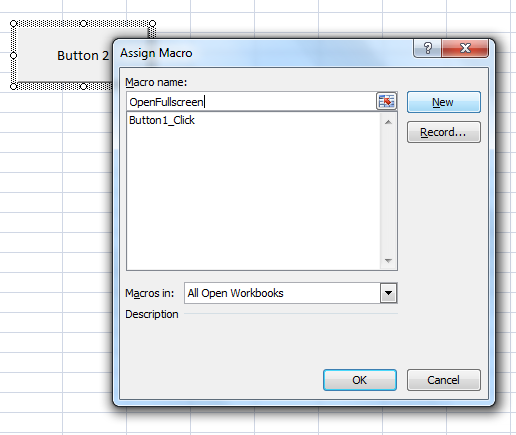
Тук ще въведете кода, за да увеличите максимално електронната таблица и да премахнете лентите за превъртане.
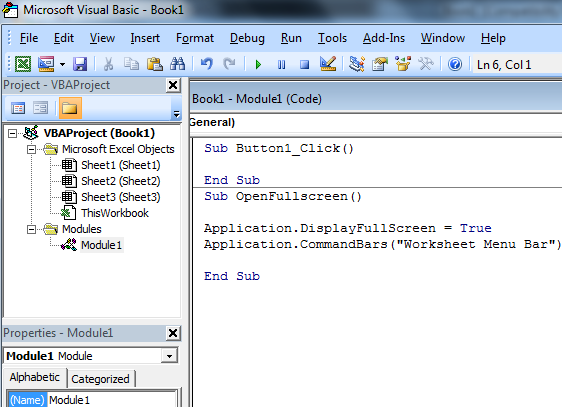
Ако не сте свикнали да кодирате в VBA, ще забележите, че много от обектите, които можете да посочите във вашия код, са изброени отляво. Можете да извършите редица действия и върху конкретни листове и работни книги, както и на много обекти вътре в тези листове. В този случай препращате към цялото приложение на Excel.
Приложение. DisplayFullScreen = Вярно
Приложение. CommandBars ("Лента на менюто на работния лист"). Enabled = False
Можете да извършите редица действия и върху конкретни листове и работни книги, както и на много обекти вътре в тези листове. В този случай препращате към цялото приложение на Excel. Този код ще преобразува прозореца на Excel в режим на цял екран и след това изцяло ще премахне лентата с менюта в горната част на екрана.
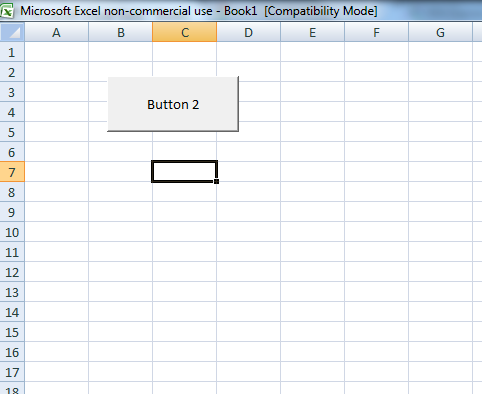
Точно като в Word, можете да излезете от този режим с клавиша Escape, а също така можете да използвате същия код на екрана. Можете също да използвате този код във функциите Workbook_Open () или Worksheet_Activate (), за да активирате режим на цял екран, без да е необходим бутон. Въпреки това, което искате да изпълните вашата магия за скрипт, зависи от вас!
Затова стартирайте Notepad или MS Office и опитайте тези скриптове. Мислихте ли за някаква творческа употреба за стартиране на максимизирани приложения? Споделете опита си в секцията за коментари по-долу.
Кредит за изображение: Shutterstock
Вашият имейл адрес няма да бъде публикуван. Задължителните полета са маркирани *
